深圳市商事主体年度报告系统操作手册
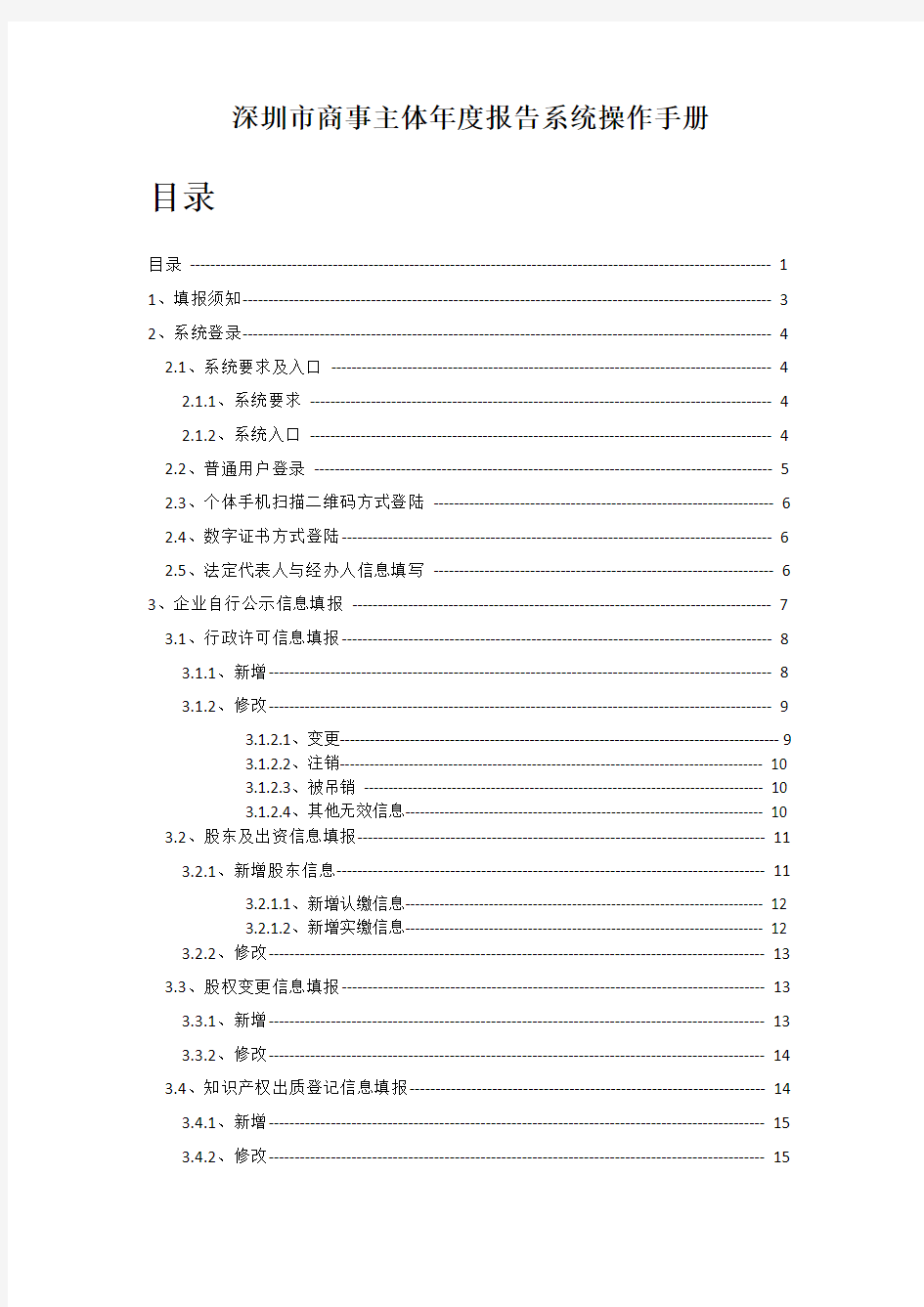

深圳市商事主体年度报告系统操作手册
目录
目录 ------------------------------------------------------------------------------------------------------------------ 1
1、填报须知------------------------------------------------------------------------------------------------------- 3
2、系统登录------------------------------------------------------------------------------------------------------- 4
2.1、系统要求及入口 --------------------------------------------------------------------------------------- 4
2.1.1、系统要求 ------------------------------------------------------------------------------------------- 4
2.1.2、系统入口 ------------------------------------------------------------------------------------------- 4
2.2、普通用户登录 ------------------------------------------------------------------------------------------ 5
2.3、个体手机扫描二维码方式登陆 ------------------------------------------------------------------- 6
2.4、数字证书方式登陆------------------------------------------------------------------------------------ 6
2.5、法定代表人与经办人信息填写 ------------------------------------------------------------------- 6
3、企业自行公示信息填报 ----------------------------------------------------------------------------------- 7
3.1、行政许可信息填报------------------------------------------------------------------------------------ 8
3.1.1、新增-------------------------------------------------------------------------------------------------- 8
3.1.2、修改-------------------------------------------------------------------------------------------------- 9
3.1.2.1、变更---------------------------------------------------------------------------------------- 9
3.1.2.2、注销-------------------------------------------------------------------------------------- 10
3.1.2.3、被吊销 ---------------------------------------------------------------------------------- 10
3.1.2.4、其他无效信息------------------------------------------------------------------------- 10 3.2、股东及出资信息填报------------------------------------------------------------------------------- 11
3.2.1、新增股东信息----------------------------------------------------------------------------------- 11
3.2.1.1、新增认缴信息------------------------------------------------------------------------- 12
3.2.1.2、新增实缴信息------------------------------------------------------------------------- 12
3.2.2、修改------------------------------------------------------------------------------------------------ 13
3.3、股权变更信息填报---------------------------------------------------------------------------------- 13
3.3.1、新增------------------------------------------------------------------------------------------------ 13
3.3.2、修改------------------------------------------------------------------------------------------------ 14
3.4、知识产权出质登记信息填报--------------------------------------------------------------------- 14
3.4.1、新增------------------------------------------------------------------------------------------------ 15
3.4.2、修改------------------------------------------------------------------------------------------------ 15
3.4.2.1、变更-------------------------------------------------------------------------------------- 15
3.4.2.2、注销-------------------------------------------------------------------------------------- 16
3.4.2.3、其他无效信息------------------------------------------------------------------------- 16 3.5、行政处罚信息填报---------------------------------------------------------------------------------- 17
3.5.1、新增------------------------------------------------------------------------------------------------ 17
3.5.2、修改------------------------------------------------------------------------------------------------ 18
4、企业年报填报 ---------------------------------------------------------------------------------------------- 18
4.1、填报 ----------------------------------------------------------------------------------------------------- 19
4.1.1、基本信息 ----------------------------------------------------------------------------------------- 19
4.1.2、网站或网店信息 ------------------------------------------------------------------------------- 19
4.1.3、股东及出资信息 ------------------------------------------------------------------------------- 20
4.1.4、对外投资信息----------------------------------------------------------------------------------- 21
4.1.5、资产状况信息----------------------------------------------------------------------------------- 22
4.1.6、股权变更信息----------------------------------------------------------------------------------- 22
4.1.7、对外担保信息----------------------------------------------------------------------------------- 23
4.1.8、党建信息 ----------------------------------------------------------------------------------------- 24
4.2、提交公示 ----------------------------------------------------------------------------------------------- 24
4.3、修改年报 ----------------------------------------------------------------------------------------------- 25
5、个体公示信息填报---------------------------------------------------------------------------------------- 25
5.1、在线填报 ----------------------------------------------------------------------------------------------- 25
5.1.1、基本信息 ----------------------------------------------------------------------------------------- 26
5.1.2、行政许可 ----------------------------------------------------------------------------------------- 26
5.1.3、网站或网店信息 ------------------------------------------------------------------------------- 27
5.1.4、资产状况 ----------------------------------------------------------------------------------------- 28
5.1.5、党建信息 ----------------------------------------------------------------------------------------- 28
5.1.6、提交年报 ----------------------------------------------------------------------------------------- 28
5.2、手机在线填报 ---------------------------------------------------------------------------------------- 29
5.2.1、基本信息 ----------------------------------------------------------------------------------------- 29
5.2.2、行政许可 ----------------------------------------------------------------------------------------- 29
5.2.3、网站或网店 -------------------------------------------------------------------------------------- 30
5.2.4、党建信息 ----------------------------------------------------------------------------------------- 30
5.2.5、人员组成 ----------------------------------------------------------------------------------------- 31
5.2.6、提交公示 ----------------------------------------------------------------------------------------- 31
1、填报须知
一、年报范围
凡于2015年12月31日前在我市登记注册,领取《营业执照》的公司、非公司企业法人、合伙企业、个人独资企业、企业分支机构、个体工商户以及农民专业合作社,都应按时报送并公示年度报告。
二、年报时间
2016年1月1日至6月30日。
三、年报方式和程序
商事主体中属于公司、非公司企业法人、合伙企业、个人独资企业、企业分支机构及农民专业合作社的全部实行网上报送年度报告,即必须通过网上年度报告系统按相关提示填写、报送年度报告。商事主体中属于个体工商户的可以采取网上或者纸质形式报送年度报告。个体工商户采取纸质形式报送年度报告的,需到辖区监管所(科)报送。
四、年报信息公示
商事主体年度报告信息通过“深圳市市场和质量监督管理委员会网站”(网址:https://www.360docs.net/doc/f613316757.html,)、“深圳信用网”(网址:https://www.360docs.net/doc/f613316757.html,)上的商事主体信用信息平台,以及全国企业信用信息公示系统(广东)(网址:https://www.360docs.net/doc/f613316757.html,)向社会公示。
五、商事主体报送年度报告不需要缴纳费用。
六、商事主体报送年度报告后不需要加盖戳记。
七、对未按规定期限报送年度报告的企业和农民专业合作社,根据《企业信息公示暂行条例》和《农民专业合作社年度报告公示暂行办法》的规定,将被列入经营异常名录,并向社会公示;对未按规定期限报送年度报告的个体工商户,根据《个体工商户年度报告暂行办法》的规定,将被标记为经营异常状态,并向社会公示。
八、本系统使用过程中如有问题,可拨打咨询电话12315。
九、注意事项:
(一)商事主体对其公示信息的真实性负责。
(二)商事主体发现其公示的信息不准确的,应当及时更正;但是商事主体年度报告公示信息的更正应当在每年6月30日之前完成。更正前后的信息应当同时公示。
(三)企业填报年度报告信息前,需履行即时信息公示义务,依法公示即时信息。
(四)个体工商户可通过手机扫描以下二维码登录年报系统报送年度报告。
2、系统登录
2.1、系统要求及入口
2.1.1、系统要求
“深圳市商事主体年度报告系统”采用用户登录系统在线填报的方式进行公示年度报告及自行公示信息,企业可以通过电脑浏览器进行登录填报,为了方便广大个体工商户群体相通开通了手机扫描二维码的方式进行在线填报功能。
1)电脑端在线填报系统要求:
操作系统:windows XP以上,苹果Mac等操作系统。
浏览器:IE8及以上、火狐、谷歌等主流浏览器。
2)手机端在线填报系统要求:
操作系统:Android或苹果IPhone
其他:具有二维码扫描功能(浏览器自带扫描功能、微信扫一扫功能)。
2.1.2、系统入口
方式一、浏览器地址栏输入:https://www.360docs.net/doc/f613316757.html,/点击“网上办事”进入”在线办理”模块,点击“商事主体信息公示系统(年度报告、企业...”进入系统。
方式二、在浏览器中直接输入:
https://www.360docs.net/doc/f613316757.html,/psout/jsp/gcloud/pubservice/ext/annualout/login.jsp进行访问。2.2、普通用户登录
在“商事主体登录”页面,输入注册号或统一社会信用代码、经办人姓名、经办人手机号码,在输入完经办人手机号码后点击“获取手机验证码”按钮,获得手机验证码后在“手机验证码”框中输入验证码,最后输入密码(默认为法定代表人或负责人登记的身份证号码,首次登陆需要进行修改)。
信息填写完整后点击“登录”按钮,登陆成功后自动进入年报系统。
提示说明:
1)同一个注册号或统一社会信用代码获取验证码后2小时内有效,在有效期内重复点击将无法获取新验证码。
2)2016年1月1日之前用户设定的密码不再使用。
2.3、个体手机扫描二维码方式登陆
2.4、数字证书方式登陆
企业通过数字证书方式进行登陆,需要点击上图“数字证书登录”,进入
插入数字证书,选择对应的证书点击确定,登陆成功后将自动进入年报系统。
2.5、法定代表人与经办人信息填写
企业用户每年首次登录成功后需要填写或更新法定代表人与经办人信息。
填写“移动电话”“电子邮箱”可用于找回密码。
*表示必填数据,如果必填点击“保存并下一步”将无法提交,输入框将反色显示并显示提示框,如下图:(本系统所有必填数据项都同样提示)
全部信息填写完整后点击“保存并下一步”,保存成功后进入自行公示/年报填报页面。
3、企业自行公示信息填报
企业用户登录成功后首先需要填写自行公示信息,其根据企业类型不同需要填写内容不同。页面最顶部是为导航栏,以下为各数据项编辑页面。点击导航栏的各菜单项可快速进行定位;向下滚动鼠标后右下部将显示返回顶部图标。
3.1、行政许可信息填报
本页面填写企业获得的行政许可文件信息,企业自获得许可文件后20日内需要在公示
系统进行填报并公示。
3.1.1、新增
点击“新增”按钮,弹出编辑窗口,如实填写行政许可信息,点击下图“公示”按钮,
保存成功后页面自动关闭。
3.1.2、修改
提示:行政许可信息提交公示后不可以删除,仅可以进行修改操作。
3.1.2.1、变更
当行政许可信息发生变更(不包含注销、吊销信息)点击“修改”按钮选择“变更”标签页,可对行政许可信息进行修改,默认情况各项信息不可编辑,勾选“是否有变更”选择框可进行编辑,选择变更日期后点击“公示”按钮可进行公示。
3.1.2.2、注销
当行政许可信息注销后需要添加注销信息,点击“修改”按钮选择“注销”标签页,输入注销时间、注销原因后点击“公示”按钮进行公示,公示成功后此行政许可信息状态将变为“无效”。
3.1.2.3、被吊销
当行政许可信息吊销后需要添加吊销信息,点击“修改”按钮选择“吊销”标签页,输入吊销时间、吊销原因后点击“公示”按钮进行公示,公示成功后此行政许可信息状态将变为“无效”。
3.1.2.4、其他无效信息
当行政许可信息因其他原因变为无效或因失误填写错误需要添加其他无效信息,点击“修改”按钮选择“其他无效信息”标签页,输入无效时间、无效原因后点击“公示”按钮进行公示,公示成功后此行政许可信息状态将变为“无效”。
3.2、股东及出资信息填报
本页面填写企业股东及其出资情况,企业股东及出资信息发生变动后20日内需要在公示系统进行填报并公示。
3.2.1、新增股东信息
点击“新增”按钮弹出编辑窗口,如实填写股东及出资信息
填写股东名称
点击“新增认缴信息”按钮,弹出编辑窗口,如实填写股东认缴信息。
点击“新增实缴信息”按钮,弹出编辑窗口,如实填写股东实缴信息。
3.2.2、修改
提示:股东出资信息提交公示后可以进行修改或删除操作,修改或删除会生成相应记录。
3.3、股权变更信息填报
本页面填报公司股东股权变更信息,企业股东股权发生变更后20日内需要在公示系统进行填报并公示。
3.3.1、新增
点击“新增”按钮,弹出编辑窗口,如实填写股东股权变更信息,并点击“公示”按钮。
3.3.2、修改
提示:股权变更信息提交公示后不可以删除,仅可以进行修改操作。
当股东股权变更信息在首次公示后再次发送变更后需要进行修改,点击记录“修改”按钮,可修改除了股东姓名外的信息,确认无误后点击“公示”按钮进行公示。
3.4、知识产权出质登记信息填报
“知识产权出质登记信息”填报企业的知识产权出质登记信息,企业自知识产权出质登记信息发生变更后20日内需要在公示系统进行填报并公示。
3.4.1、新增
点击“新增”按钮,弹出编辑窗口,如实填写知识产权出质登记信息并保存。
3.4.2、修改
提示:知识产权出质登记信息提交公示后不可以删除,仅可以进行修改操作。
3.4.2.1、变更
当知识产权出质登记信息发生变更(不包含注销、吊销信息)点击“修改”按钮选择“变更”标签页,可对知识产权出质登记信息进行修改,默认情况各项信息不可编辑,勾选“是否有变更”选择框可进行编辑,选择变更日期后点击“公示”按钮可进行公示。
3.4.2.2、注销
当知识产权出质登记信息注销后需要添加注销信息,点击“修改”按钮选择“注销”标签页,输入注销时间、注销原因后点击“公示”按钮进行公示,公示成功后此知识产权出质
登记信息状态将变为“无效”。
3.4.2.3、其他无效信息
当知识产权出质登记信息因其他原因变为无效或因失误填写错误需要添加其他无效信
息,点击“修改”按钮选择“其他无效信息”标签页,输入无效时间、无效原因后点击“公
示”按钮进行公示,公示成功后此知识产权出质信息状态将变为“无效”。
3.5、行政处罚信息填报
“行政处罚信息”填报企业受到的行政处罚信息,企业应在行政处罚决定书签发之日后20日内在公示系统进行填报。
3.5.1、新增
点击“新增”按钮,弹出编辑窗口,企业应当如实填写受到的行政处罚信息。
3.5.2、修改
提示:行政处罚信息提交公示后不可以删除,仅可以进行修改操作。
行政处罚信息在发生变更后需要添加相应信息并公示。
4、企业年报填报
各商事主体需要在每年的1月1日至6月30日登陆年报系统填报上一年度的年报,当
年成立的企业不需要填写。
如果企业因未年报而进入经营异常名录,需要先进行补报后才能进行下一年度年报填报。
4.1、填报
导航栏的第一行为年度报告年度选择栏;第二行为年报功能菜单,系统根据企业类型展示需要填写数据项。
4.1.1、基本信息
本页填写企业年报年度内其基本信息,企业需要根据自己的实际情况如实填写,其中“是否有网站或网店”、“企业是否有投资信息或购买其他公司股权”、“有限责任公司本年度是否发生股东股权转让”如果选择“否”,则后面对应的标签页将隐藏。从业人数为必填项,企业可选择是否公示。
对于私营企业,在填写从业人数后,还需填写人员组成,此项为必填项但是不对外公示。对于分支机构需要填写“企业隶属于”信息。
4.1.2、网站或网店信息
本页面填写企业自身拥有的网站或网店信息。
点击“新增”按钮,弹出编辑窗口,选择类型“网站”或“网店”,再填写网站或网店名称,然后填写网址(请输入标准格式网址,已http://或https://开头),最后点击“保存”按钮,保存成功后页面自动关闭。
点击“修改”或“删除”对数据进行修改或删除操作。
点击“保存并下一步”,保存当前列表填报信息并继续进行其他信息填报。4.1.3、股东及出资信息
本页面填写企业年报年度内企业股东及出资信息。
点击“新增”按钮,弹出编辑窗口。如实填写股东及其出资信息后点击“保存”按钮,保存成功后本页面将自动关闭。
信用社(银行)报表管理系统操作手册
信用社(银行)报表管理系统操作手册 目录 系统概述 (2) 第一章系统登录 (2) 第二章系统界面计菜单简介 (2) 第三章导入模版 (3) 第四章报表录入 (3) 第五章数据审核 (7) 第六章数据汇总 (8) 第七章下下级数据汇总 (9) 第八章数据上报 (9) 第九章报表类型转换 (10) 第十章报表数据转换 (12) 第十一章基层社报表录入基本流程 (14) 第十二章辅助程序的使用 (15) 系统概述 农村信用社报表管理系统是一套运行在Windows操作系统之下,集报表录入,数据审核,数据分析为一体的管理信息系统。功能比较完善,数据传送方式多样。因为此系统内容很多,我们此次学习必须懂得的部分,因而讲课的内容也不是按照系统的菜单顺序进行。
在报送模式上我们采用多级汇总模式。基层社在上报分级上既是联社的下级,同时也是本社各网点(分社和储蓄柜)的汇总行。我们目前上交联社的决算报表全部是汇总报表,而且大部分决算报表都只需编制汇总表。系统的汇总表是自动生成的,不能录入,因此我们决定启用下下级模式。具体设置是对于每一个基层社来说只有本社一个地区,即联社的下级地区,此地区拥有多个下下级地区,即分社或储蓄柜。 第一章、系统登录 运行报表管理系统程序进入登录界面(图1) 在姓名列表框中选择要登录的姓名,输入口令,选定报表日期,点击进入系统。 第二章、系统界面及菜单简介 系统的基本界面从上至下依次为菜单,快捷按钮,数据区(图2)系统菜单分为6部分: 1、系统维护:主要功能是报表模版,打印模版的设置和修改,审核、取数公式的浏览和定义等; 2、报表处理:主要功能是报表录入、报表数据查询、报表类型转换、盈亏合并等; 3、报表分析:主要功能是进行数据分析; 4、辅助项目:主要功能是数据导入导出,数据转换等; 5、帮助。 6、退出
C3系统快速入门系列-考勤系统操作手册-V1.0
文档编号:ICSE1104009 版本号: 1.0 C3.2006一卡通系统 软件操作快速入门考勤系统操作手册 深圳达实信息技术有限公司 2011年4月
目录 一、系统概述 (1) 二、系统模块图 (2) 三、系统功能说明及操作方法 (3) 3.1 参数设定 (3) 3.2 排班设定 (6) 3.3 假期设定 (11) 3.4 数据处理 (20) 3.5 数据呈现 (25)
一、系统概述 考勤管理系统是C3企业版应用模块之一,结合达实公司的考勤门禁机,采用最先进的非接触式IC 卡,实现考勤的智能化管理。 本套系统考虑非常周全,工作方式、周休日、节假日、加班、请假、出差等等考勤相关因素都在考虑之列;对于调班、轮休、计时、直落等也有灵活的处理。 在排班方面精确到了每人每天,具有5级排班组合,并可套用设定好的排班规律,且排班时使用万年历,使得排班灵活轻松方便。 系统还首次引用了“班包”概念,将多个基本班次集合成一个班包,有效地解决了模糊班次的处理问题。 独特的72小时(昨天今天明天)时间坐标,使得跨天班、跨天打卡等以前比较棘手的问题变得相当简单,也使得分析速度有很大的提高。 内嵌的自定义报表系统实际上是一个功能强大的中文报表制作系统,它使得报表的制作不再单是开发人员的事,技术服务人员甚至用户都可以制作精美的报表。
二、系统模块图 全局参数 基本班次 请假类型 加班类型 排班分组 工作方式设定 工作方式维护 周休日设定 周休日维护 排班规律 排班查询及批次调班 排班表建立 排班表维护 假期分组 打卡数据 数据分析 考勤结果观察 考勤结果维护 报 表 自定义统计项目设置 自定义统计项目浏览 会计期间统计表 参数设定 排班设定 数据处理 数据呈现 数据结算 考勤智能管理系统 出差类型 当前会计期间设置 期间结算 数据采集 加班控制 加班条 节假日设定 节假日维护 打卡数据更改方案 假期设定 年假控制 请假条 出差条
中控考勤机详细操作说明书
中控考勤机说明书 1考勤机的使用 1.1登记指纹 1.2考勤机功能介绍(通讯,参数设置,系统信息,U盘管理) 2考勤软件的使用 2.1 软件的安装 2.2 软件使用 2.2.1 增加设备 2.2.2 从设备下载人员信息 2.2.3 修改人员信息(改名字,调动部门等) 2.2.4 上传人员信息到设备 2.2.5 下载考勤数据 2.2.6 时间段设置 2.2.7 班次管理 2.2.8 人员排班 2.2.9 统计报表 一考勤机快速使用 1.1登记指纹(分彩屏跟黑白屏) 从设备上采集指纹: (1)彩屏:长按M/OK键--“用户管理”点OK--“新增用户”点OK--选择工号,- 往下翻在“指纹登记”上点OK,同一个手指按三次,完成后再点击OK键,再放上另一个手指按三次--往下翻到完成上点OK。(如果要再登记指纹可在‘用户管理‘点OK--’管理用户‘点M/OK---点M/OK选择’---- 查找用户‘—输入工号点OK—点M/OK选择“编辑用户”然后选择登记指纹,登记完成后---往下翻到完成上点M/OK。 (2)黑白屏录指纹的跟彩屏类似就不再说了。录备用指纹的话跟彩
屏有点区别:按M/OK—用户登记—指纹登记—提示新登记—按ESC键—跳出备份登记—输入工号—登记指纹。。 1.2机器的功能介绍 (1)通讯设置—设置通讯方式有RS232/485通讯,TCP/IP,USB 通讯 (2)系统设置—参数设置(包含提示声音,键盘声音,时间设置算法切换(高端机器如iclock360, S20等)--数据维护(删除考勤机上的记录数据【记录要定时去删除】,清除管理权限【管理员破解】,清除全部数据----恢复设置(恢复出厂设置【不会删除考勤机上的数据只是恢复机器出厂的通讯设置等】; (3)系统信息—可以查看设备的人员登记数跟指纹数及考勤记录数-------设备信息可以查看设备的序列号、算法版本、MAC地址、出厂时间等。 (4)U盘功能(包含下载跟上传的功能) <1>(1)把U盘插到考勤机上--长按M/OK键进入菜单--选择U盘管理--下载数据--下载用户数据--下载完成后退出然后把U盘拿下来插到电脑上。 <2> (1)打开考勤软件--点击软件最左上角数据--选择菜单里“USB闪盘管理”,然后选择菜单里对应的选项(黑白屏机器选择第一项,彩屏机器选择第三项)--在对话框的左上角第一栏“导入用户数据到电脑”上点击--最后再点击“从U盘导入用户数据”--导入完成后关闭。
指纹考勤机使用操作步骤
指纹考勤机使用操作步骤 对于新购机用户,可按此操作步骤来操作使用该机器。 本操作步骤将按照采集指纹、设置排班、报表查询、系统管理四个部分进行介绍。 一、采集指纹 新购机用户需要学习如何采集指纹,指纹采集完成后即可正常使用考勤机。 1.把考勤机通电,打开机器,使机器处于正常工作状态。 2.在考勤机操作面板上按主菜单[MENU] – [用户管理] – [用户登记] – [指纹登记],屏幕提示“新登记?” ,按[OK]键,这个时候要输入员工的工号,输入后按[OK]确认,此时屏幕提示:“请放手指”。 3.放手指时要注意,被采集者身体相对考勤机要站正。把从指尖开始2/3位置指肚非常饱满的平放在采集器玻璃片上,不要滑动手指,轻轻用力按压,听到“嘀”的一声移开手指,同样进行第2次第3次按压,按压3次为采集了一枚完整的指纹。 4.3次按压完成后,按[OK] 保存。此时屏幕提示:…新登记??我们可按[ESC] 键,进行备份登记,每个员工可以采集至少2枚指纹,以备其中一个有磨损破裂时使用。 5.备份完成后,按[OK] 保存,此时屏幕提示:“继续备份吗?”如果要继续进行备份请按[OK],要结束备份请按[ESC] ,并进行下一个员工的指纹登记。 6.指纹登记完成后,即可使用所登记的手指进行指纹考勤。依照采集指纹时的按压方法进行即可。按压后,屏幕显示员工的工号,并伴随有机器语音提示“谢谢”。如果按压不成功,则有语音提示“请重按手指”,此时请重新按压手指或更换另一手指按压。 7.在上面第6步操作中,我们只看到了员工的工号,没看到姓名,实际上是可以显示员工的姓名的。请进行以下步骤。 8.在计算机上安装考勤管理系统。放入安装光盘,按屏幕提示进行安装即可,注意要把程序安装路径更改为D盘。 9.把考勤机和计算机进行连接。考勤机和计算机的通讯方式有RS232、RS485、TCP/IP、USB数据线4种直连方式。 10.打开考勤管理系统,选种设备名称及相应的连接方式,点[连接设备]按钮。见下图: 连接成功后,右下放状态栏有提示;且设备名称前的图标为亮彩色显示。 11.点[从设备下载人员信息] 按钮,将弹出窗口,并点[下载]即可。下载完成后请关闭该窗口。 12.点[人员维护] 按钮,则弹出人员维护窗口,如下图: 在上图窗口中,输入员工的姓名信息,并保存。员工姓名输入完毕后请关闭该窗口。 13.点[上传人员信息到设备] 按钮。在弹出的窗口中,按[上传] 即可。此一步是把刚才输入的员工姓名上传到考勤中,上传完毕,按压指纹考勤时即可同时显示员工的工号和姓名了。 至此,指纹的采集工作已经完成。可以把考勤机安放在指定位置进行考勤使用了。接下来我们要讲一下有关部门的设置和员工的调动。
企业年报操作流程【模板】
企业年报操作流程 企业请于每年1月1日至6月30日登录国家企业信用信息公示系统报送上一年度年度报告。6月30日之后,不允许修改报告内容。不年报或虚假年报,都会被列入经营异常名录并在公示系统上公示。进入黑名单后,政府采购、工程招投标、国有土地出让、银行贷款、授予荣誉称号、纳税事务办理、资金扶持申请等等都可能没戏了。 年报流程如下: 第一步:在浏览器地址栏输入******/index.html,进入国家企业信用信息公示系统(宁夏)首页面,进入企业年报系统,点击“企业信息填录” 第二步:工商联络员登录企业账号 在“统一社会信用代码/注册号”栏内填写社会统一信用代码,企业名称会自动弹出,在“工商联络员身份证号码”栏内输入联络员身份证号码,工商联络员姓名及手机号码会自动弹出,再输入手机验证码,点击登录。如果是初次参加年报,在该步操作前先点这个界面下方的“企业联络员注册”,注册联络员信息后再操作第二步。 第三步:点击左上角“年度报告填写”。 弹出年报须知,阅读后,在下方“已阅”前的小框内“∨”(对勾),再点确认。如果以前存在没有参加年报的年度,先需要将以前年度补报后才可申报本年度的。 第四步:填写基本信息。需要填报的通信地址、邮政编码、联系电话、电子邮箱、存续状态、网址、网站信息均为报送时的信息,其余
信息为所报告年度12月31日的信息。如果有网站或网店就点“是否有网站或网店”后面的“是”字前的圆点,如果没有网站或网店就点“否”字前的圆点。填写完后点“保存”。 第五步:填写股东及出资信息,点击“添加”进行填写。 按照公司章程约定的填写股东出资额及出资时间,每一个股东(发起人)的出资信息只需填报一条,股东(发起人)认缴和实缴出资额为截至报告年度12月31日的累计数额;认缴和实缴出资时间为截至报告年度12月31日最后一次认缴和实缴时间,出资方式可以多选。点击“保存”。 第六步:填写网站或网店信息如果有网站或网店,就点击左边的“网站或网店信息”,点“添加”填写相关信息,如果没有网站或网店就不需要进行第五步的操作。 第七步:填写股权变更信息点击左边的“股权变更信息”,之后再点击“保存” 第八步:填写对外投资信息。 点击左边的“对外投资信息”,之后再根据实际情况填写完,点击“保存”。 第九步:填写资产状况信息。 点击左边“资产状况信息”填写后保存。企业资产状况信息,应当是企业年度资产负债表和损益表(利润表)中的期末数;纳税总额为企业全年实缴各类税金的总和。 第十一步:填写社保信息。 参保各险种人数指报告期末参加社会保险的职工人数(不含离退
预算单位财务服务平台-账务及报表管理操作手册
账务及报表管理操作手册 预算单位财务服务平台 账务及报表管理操作手册 北京中科江南信息技术股份有限公司
账务及报表管理操作手册 目录 第一部分账务处理 (1) 1业务概述 (1) 2基本概念 (1) 3业务过程 (1) 4操作指南 (2) 4.1基础数据 (2) 4.1.1增加基础数据 (2) 4.1.2修改基础数据 (2) 4.1.3删除基础数据 (3) 4.1.4会计科目管理 (3) 4.1.5二级项目维护 (3) 4.1.6银行账户对会计科目关联关系设置 (4) 4.2期初数录入 (5) 4.3凭证录入 (9) 4.3.1手动录入凭证 (9) 4.4凭证审核 (16) 4.5凭证记账 (19) 4.6凭证查询 (20) 4.7凭证调号 (21) 4.8科目汇总表 (24) 4.9凭证打印 (24) 4.9.1格式设置 (25) 4.9.2模板设计 (25) 4.9.3页面设置 (26) 4.9.4凭证打印 (27) 4.9.5打印机设置 (27) 4.10账簿查询 (27) 4.10.1账簿定义及基本操作 (28) 4.10.2总账查询 (34) 4.10.3明细账查询 (35) 4.10.4余额表查询 (36) 4.10.5交叉统计表查询 (36) 4.10.6支出明细表 (37) 4.10.7收入明细表 (38) 4.10.8财务信息统计表 (39) 4.10.9多栏明细账 (40) 4.11期末处理 (40) 4.11.1月末结账 (40) 4.11.2自动转账 (41) 4.11.3年结及结转余额 (44) 第二部分报表管理 (45) 1
账务及报表管理操作手册 2 1业务概述 (45) 2基本概念 (45) 3业务过程 (45) 4操作指南 (45) 4.1 如何设置报表格式 (45) 4.2如何设置报表公式 (48) 4.3如何设置浮动报表公式 (50) (2)行列设置 (50) 4.4决算报表设置 (52) 4.5如何进行报表计算 (52) 4.6如何保存、调用已定义的报表 (52) 4.7如何输出报表文件 (54) 4.8 如何查询报表 (54)
(考勤管理)舒特考勤系统技术培训手册
舒特技术培训手册大纲摘要 (考勤机培训大纲摘要) ■基础知识篇 ※按外观分为:挂式、台式超大液晶显示 ※按卡类分为:ID卡、IC卡、HID卡考勤机 ※按产品种类分为:数字、中文、语音、超大存储考勤机 ※按产品接口分为:RS232/485、LAN/Internet、U盘消费机 1)硬件产品图片展示: (插入所有考勤机硬件产品图片) 2)考勤机硬件技术参数 ◆ ID卡读卡号位数可自定义、IC卡读卡号或序列号可自定义 ◆RS232/485、LAN/Internet(TCP/IP协议)、U盘接口通讯方式;(视机型) ◆液晶背光显示;万年历时钟,可显示时间、星期、卡号、刷卡数量、姓名;或刷卡语音播报姓名(视机型)◆记录存贮容量:20000条/40000 条/85000条(视机型) ◆卡号可转编号 ,具有禁用卡号功能; 没有下传姓名的卡,刷卡时可设定是否报警或是否保存记录; ◆可设置是黑名单或红名单方式,数量达5200个;可设定是否发送实时记录; ◆可设定是否门禁输出,控制电锁时间可设定;外接打铃控制,打铃时间有8组 ◆内置后备(可选)电源停电可打卡;中途外出管理功能;可设定上下班刷卡是否按上下班键( ; ◆可提供接口程序,方便用户二次开发。 ■舒特考勤机产品优势分析篇 1、产品系列齐全,满足不同客户需求;卡号可自定义,具有禁用卡号和黑、红名单功能; 2、考勤数据和订餐数据联动使用; 可以设定是否发送实时记录功能。 4、没有下传姓名的卡,刷卡时,可以设定不报警,也不记录;报警但不记录;不报警但记录,报警且记录四种 模式。 5、可以设定是否门禁输出;控制电锁时间可设定;可设定上下班刷卡是否按上下班键。 ■系统操作知识篇(按3.0版本编写) 1、快速上手 1.1 硬件设置 1、功能菜单 此处是用来设置考勤机的如:机号、IP、初始化考勤机、恢复数据等。 进入:同时按下1和回车,考勤机出现注册两字,输入密码。初始密码:1234。 2、设置机号: ①普通232/485:进入功能菜单,在编号处设置机号。 ②局域网(IP):进入功能菜单,在编号处设置IP一二组为考勤机IP,三四为网关,五六组为子网掩码,七八组为服务器端电脑IP,第九组为端口默认为:08888,第十组为机号。
社会保险数据管理系统操作手册
社会保险数据管理系统 操作手册 Document number【980KGB-6898YT-769T8CB-246UT-18GG08】
社会保险数据管理系统操作手册 一、功能概述 社会保险数据管理系统实现的功能是帮助交纳养老保险费和失业保险费的企业完成个人帐户明细申报工作,以实现保险费个人帐户的记清作实。本程序实现的主要功能有数据录入、上报文件的生成等功能。本手册适应的软件版本为企业版版。 二、系统安装 社会保险数据管理系统为非安装类程序,将压缩文件解压到缴费企业的计算机硬盘上即完成安装;也可以将解压后的目录复制到任意其他目录下来完成安装。主目录名(如802)可以更改成其他目录名,主目录名下的data目录和report目录则不可以更改成其他目录名。data目录存放数据文件,report目录存放上报到税务局的数据文件,上报到税务局的数据文件按所属时期行分类存放。如下图所示: 三、程序启动 安装目录下的“企业报盘软件.exe”即为启动文件。
双击这个文件可以完成社会保险数据管理系统的启动, 四、系统参数配置 程序初次运行或运行期间需要进行参数调整,都可以通过“系统配置”来完成。点击“系统配置”图标或“系统维护?系统配置”菜单来启动系统配置窗口,如下图示:
在本界面录入税务登记号、单位编码(社保)、单位名称、联系人和联系电话等数据,其中税务登记号、单位编码(社保)、单位名称是必须正确录入的项目。税务登记号为15位至20位编码、单位编码为7位编码。红色字段为必须录入的字段,其他字段可根据需要来录入。 在参数配置项中的“本人上月实际工资收入取整到元”选项,可以将录入的本人上月实际工资收入四舍五入取整到元,对于社会平均工资也会四舍五入取整到元,对于没有这项要求的纳费人,这项不需要选中。 五、数据录入 1、数据录入界面如下图
中控ZKTime 考勤管理系统使用说明书
Z K T i m e5.0考勤管理系统使用说明软件的快速使用流程 1、将在设备上登记好的用户的指纹或卡下载到软件中(连接设备-从设备下载人员数据) 2、在员工维护中将员工的姓名和其他资料修改后上传到设备中(连接设备-上传人员信息到设备) 3、给员工分部门(进入部门管理) 4、设置班次时间段(进入班次时间段维护) 5、设置班次(进入班次管理) 6、给员工排班(进入员工排班) 7、将设备上的考勤数据下载至软件中(连接设备-从设备下载记录数据) 8、查看考勤报表(进入考勤报表) 添加设备 软件要从设备中下载数据时,需要与设备建立通讯。因此首先将要连接的设备添加到系统中,输入相应的连接参数,连接机器后进行数据的上传与下载。 1.设备维护 在软件主界面上点击按钮设备维护或在“我的设备列表”区域内单击鼠标右键选择设备维护,在这里对设备进行添加、删除、修改。 系统有2个默认设备通讯参数,一个是RS232/RS485方式,一个是以太网方式。 某些特定机器还具有USB通讯方式(如XU500等),具体机型请参见相应的产品《用户指南》,使用方法请查询本说明。 2.添加 单击此按钮,弹出如下图所示的新增设备窗口: 用户可在此窗口中设置该设备的相关信息。输入相应设备的连接参数,保存即可,在左边的设备列表中会显示设备名称。
【删除】 如果设备已经不需要使用了,在左边的设备列表中单击要删除的机器名,再点击【删除】按钮,就可以从系统中删除该设备。 【保存】 如果对选中的设备的连接参数修改之后,需点击【保存】按钮,来将信息保存下来。 3.连接设备 已添加到系统的设备都会显示在“我的设备列表”中,在要连接的设备上单击选中,再点击连接设备按钮;或者在要连接的设备上单击鼠标右键,在出现的菜单中选择连接设备。 当系统开始连接设备时,在界面的右下方的连接状态栏中会显示“正在连接设备,请稍候”,然后会给出是否连接成功的信息。 如果连接失败,请检查 1)设备的连接参数是否与设备的菜单中的通讯参数相符。 2)通讯线是否连接好。 上传下载数据 这是管理软件与设备之间进行数据交换的窗口。通过此菜单,可以将设备上的用户信息和记录数据下载到软件中,也可以将软件中保存的用户信息和上传到设备中。进行下列操作时,需首先连接好设备。 从设备下载记录数据:下载设备中的全部验证通过的记录; 从设备下载人员信息:员工信息的下载,可以同时下载员工指纹; 上传人员信息到设备:员工信息的上传,可以同时上传员工指纹; 1、从设备下载记录数据 当系统与设备处于连接状态时,才可以进行下载数据的操作。直接点击主界面的右边“有关设备操作”栏的从设备下载记录数据;或进入设备管理菜单,选择从设备下载记录数据。 系统会提示“正在读取数据”,这时请稍等片刻,当数据下载完成后在页面右下方的状态栏中提示下载数据完成之后,设备与软件的通讯已经结束。下载之后的数据需要添加到系统,如果数据比较多时,可能需要的时间稍长。
汉王人脸识别考勤机操作流程简介
汉王“人脸通”操作流程 1、固定考勤机的高度与位置(必须在室内避光的地方,高度一般为1.15米左右)并在一边贴好“注意事项”。 2、在电脑上新建一个文本文件,文件名必须改为:userlist.txt,打开userlist文本文件录入工号和名字,工号和名字中间用“TAB”键隔开,输完一个工号和名字回车换行,再输入别的工号和名字,切记不能有多余的空格和回车! 3、把userlist文件拷贝到U盘里。 (userlist文件必须是唯一的;用户在建立完Userlist文件后,要妥善保存该文件,当用新员工入职的时候,在原由的文件上增加,如果重新建立该文件的话,有可能造成原用户姓名丢失;Userlist 文件中的工号前不需要加0,如果加了,软件也会自动给清楚掉的。) 4、在考勤机上设定一个管理员(最好设两到三个管理员)。 5、管理员把“工号和姓名列表导入到设备”中。 6、登记人脸:登记用户时,输入工号就会显示出中文姓名,对照工号和姓名不定期采集人脸数据;(一定要按照注意事项中提示来登记,如果是带眼镜的客户,最好是戴眼镜录一半不戴眼镜录一半)人脸到摄像头的距离为30-80CM之间。 7、所有员工登记完后,管理员用“U盘”导出所有用户,会在U盘上自动保存一个userall的文本文件。 8、安装汉王人脸门禁考勤管理软件,注意:安装默认的路径中盘符可以修改,其它的不要修改。软件只能在windowsXP下运行! 9、在“设备管理”中添加一个设备,默认IP为192.168.0.2 10、打开“员工管理”选“导入”再选“从文本文件导入”找到U盘或硬盘里的“userall”文件,点“打开”即可导入所有用户的信息。 11、修改和添加部门名称,刚开始导入的用户默认都在“未分配人员”中,可以给员工分配部门,以便日后方便管理。 12、班次设置:根据不同的单位上班情况来设置。如:正常班,倒班,签到班等。 13、排班与出勤调整(注:只有给员工排班后才可以生成报表!!!) 14、开始考勤(做好保护设施,防止有人故意破坏设备) 15、月底导出考勤记录到U盘,再从软件中:记录下载/ 选择一个设备/ 从文件接收/ 选择Time 文件,即可接收考勤记录。 16、记录处理与报表,生成报表以及考勤记录、门禁记录查询等。 (月底注意:在导出本月考勤记录后,保存到电脑上,并在下个月考勤前把设备上本月考勤记录删除,以便下个月考勤记录操作不受影响,否则数据太大造成操作缓慢!)
用友NC报表系统操作手册
说明:该题仅供NC项目关键用户培训练习使用,不作其它用途;进一步完善该套考试题, 一、网络报表 一、练习前准备:完成损益类结转科目设置和损益结转 1、完成损益类结转科目设置 操作:登陆本单位NC账套。 进入【客户化——基本档案——财务会计信息——会计科目】,对5101、5401、5402、5102、5501、5502、5503、5201、5203、5301、5601、5701科目,如果没有二级科目,增加两个二级科目:01同一级名称,99结转科目。如果二级科目中没有99结转科目,增加99结转科目。 2、完成损益结转 操作:如果已经定义自定义结转,通过自定义结转生成结转凭证; 如果没有定义自定义结转,也可通过填制凭证,通过99科目进行结转。 3、将所有凭证审核记账 操作:进入【财务会计——总账——凭证管理——审核】,对所有未审核凭证进行审核。 进入【财务会计——总账——凭证管理——记账】,对所有未记账凭证进行记账。 二、计算会计报表并上报 1、建立本单位用户,分配角色 操作:从主界面,进入【系统设置——用户管理】,选择本单位,建立新用户01,分配角色“培训组”。 2、选择任务 操作:在主界面顶端,选择【设置——当前任务】,设置“财务月报”作为当前任务。 3、完成资产负债表单元公式设置 操作:从主界面,进入【报表格式管理——报表】; 选择左侧的“会计报表”目录,勾选右侧列表中的资产负债表,单击顶端按钮【工具——格式设计】; 仿照其他项目期末数公式,完成“短期投资”、“应收股利”、“应收利息”的期末数公式设置; 其他单元公司保持不变,保存后退出。 4、计算会计报表 操作:从主界面,进入【数据采集——录入】; 关键字时间选择“2007-01-31”; 按利润表、利润分配表、资产负债表的顺序计算各张报表。 5、报表上报 操作:从主界面,进入【报送——上报确认】; 选择一张会计报表,单击顶端的“上报确认”按钮; 进入【数据采集——录入】,检查已经上报报表是否以无法修改。 6、请求取消上报 操作:从主界面,进入【报送——上报确认】; 选择一张已经上报的会计报表,单击顶端的“请求取消上报”按钮;
门禁考勤管理系统操作说明书
门禁考勤管理系统(V1.11/V1.15) 操 作 用 说 明 书
目录 一、前言 (4) 二、软件安装 1、系统要求 (6) 2、安装 (6) 3、卸载 (8) 三、操作说明 (10) 1、系统管理 (11) 2、人事管理 (19) 3、考勤管理 (21) 4、查询 (24) 5、数据管理 (25)
四、操作流程 (30) 五、常见故障与解决方法 (30) 前言: 软件安装默认目录:C: \Program Files\门禁考勤管理系统,(建议安装到D:\Program Files\门禁考勤管理系统) 。在WIN2000系统安装时,一定要以管理员帐号登陆WIN2000系统才能安装;否则安装运行门禁考勤管理软件时会出错! 硬件建议:赛扬1.5G或PIII 1.0G以上,128M内存,20G硬盘7200转以上补充说明: 1.如果安装完后运行门禁考勤管理系统时出现如下错误:“连接数据出错” 请作出如下调整: A.在控制面板中‘“区域选项”日期设为{yyyy-mm-dd}的形式,时间设为 {hh:mm:ss}的形式 做完A步骤后如果再出现“连接数据出错”再做B步骤 B.在控制面板中的ODBC项中建立一个的ODBC是HYkaoqin 的ODBC
到控制面板中的ODBC项双击“数据源(ODBC)” 进入以下界面后,点击选择:MS Access Database,再点击“添加” 再进入如下界面再点击“完成”
进入如下界面,在“数据源名(N)”输入:Hykqoqin然后点击“确定” 创建完毕。
门禁考勤网络结构图: Com口 485转换器
中控iface 302人脸指纹考勤机操作手册(管理员版)
中控iface 302人脸指纹考勤机操作手册(管理员版)1、考勤机主界面:如图,按左上角“MENU”可进入管理员身份验证界面 2、管理员身份验证界面:通过人脸识别或指纹识别验证管理员的合法性
3、管理员菜单界面:红框部分为HR人员使用的功能 4、用户管理界面:可查询、新增、修改、删除人员信息(工号、姓名、指纹、密码、人脸、用户权限、照片)
新增用户界面:为避免考勤机与考勤系统工号重复,不建议直接在考勤机上新增用户。 编辑用户界面:如需更换指纹及人脸信息,可在该界面操作。
U盘管理界面:从考勤机下载数据到U盘,从U盘上传数据到考勤机 注意事项:新增或修改考勤机用户及时间后请按“保存”,完成所有考勤机配置后退出到考勤机主界面(左上角“菜单”“返回”),以免其它人员非法修改考勤机数据。 总部员工报到,人员信息录入方式: 员工报到——总部HR分配工号录入考勤系统——总部HR在考勤系统中“上传人员信息到设备”—— 总部HR搜索考勤机中新入职员工工号——员工到考勤机上录指纹、人脸、照相——总部HR“连接设备”—“从设备下载人员信息” 项目员工到总部报到,人员信息录入方式: 员工报到——总部HR分配工号录入考勤系统——总部HR在考勤系统中“上传人员信息到设备”—— 总部HR搜索考勤机中新入职员工工号——员工到考勤机上录指纹、人脸、照相——总部HR在考勤系统中“从设备下载人员信息”,然后“USB闪盘管理”——“用户数据导出至U盘”——总部HR将U盘中的以下文件压缩后发email至项目HR——项目HR解压缩文件到U盘根目录,并在考勤机上插入U盘,然后“上传用户数据”。 项目员工到项目报到,人员信息录入方式: 员工报到——总部HR分配工号录入考勤系统——总部HR在考勤系统中“USB闪盘管理”——“用户数据导出至U盘”——总部HR将U盘中的以下文件压缩后发email至项目HR——项目HR解压缩文件到U盘根目录,并在考勤机上插入U盘,然后“上传用户数据”——项目HR搜索考勤机中新入职员工工号——员工到考勤机上录指纹、人脸、照相——项目HR“下载用户数据”至U盘,并将U盘中的以下文件压缩后发email至总部HR——总部HR解压缩文件到U盘根目录,并在电脑上插入U盘,“USB闪盘管理”“导入用户数据至电脑”。
考勤系统标准版操作步骤
每月考勤操作: 一、在考勤机上下载考勤数据: 将U盘插在考勤机上,点(MENU),点(U盘管理),点(下载考勤数据),下载完毕后,点(菜单),点(返回),拔出U盘; 二、将下载的考勤数据传入电脑: 将U盘插在电脑上,打开考勤管理系统软件,点(数据),点(USB 闪盘管理),点(彩屏机或OP1000自助式指纹机),点(确认),点(导入记录数据至电脑),在(待导入数据列表)中勾选今日的数据,点(u盘导入),点(确定),关闭; 三、报表预览:点(统计报表),选(总公司),选(全部),设定(起止时间),点(查询计算),点(报表预览),选(每月日常出勤时间表)或选(员工上下班时间表),点(打印); 人员考勤修改: 第一种方法:报表预览,选每月日常出勤时间表,双击每月日常出勤时间表,编辑即可。 第二种方法:点考勤处理,点忘签到或(请假),选总公司,选人名,选时间,修改即可。 第三种方法:点人员维护,勾选包括下级部门人员,选总公司,选要更改的人名,选考勤设置。
考勤系统数据不正确时操作: 一、初始化系统:打开考勤管理系统软件,点(数据),点(初始化系统),点(是),关闭软件,重新打开考勤管理系统; 二、在考勤机上下载考勤数据、用户数据和用户照片: 将U盘插在考勤机上,点(MENU),点(U盘管理),点(下载考勤数据),下载完毕后,点(下载用户数据),下载完毕后,点(下载用户照片),下载完毕后,点(菜单),点(返回),拔出U盘; 三、将下载的考勤数据、用户数据和用户照片传入电脑: 将U盘插在电脑上,打开考勤管理系统软件,点(数据),点(USB 闪盘管理),点(彩屏机或OP1000自助式指纹机),点(确认),(1)点(导入记录数据至电脑),在(待导入数据列表)中勾选今日的数据,点(从u盘导入用户数据),点(确定); (2) 点(导入用户数据至电脑),在(待导入数据列表)中勾选今日的数据,点(从u盘导入用户数据),点(确定); (3) 点(导入用户照片),点(导入),点(确定),点关闭; 四、维护/设置: (1)点(维护/设置),点(人员维护),勾选(包括下级部分人员),选(总公司),选考勤号码1,点(考勤设置),点下班不用签退,点保存,选考勤号码2,点(考勤设置),点下班不用签退,点保存,考勤号码3,点(考勤设置),点下班不用签退,点保存,<将所有人员都改为下班不用签退>,关闭; (2)点(维护/设置),点(时间段维护),点(确定),点(分上午
人力资源管理系统软件操作手册
XX集团—人力资源管理系统操作手册 目录 常用操作(新人必读) (2) 1.基础数据管理 ................................................................................................................... - 5 - 1.1组织架构 (5) 1.2职位体系 (8) 1.3职员维护 (11) 1.4结束初始化.................................................................................. 错误!未定义书签。 2.组织管理业务 ................................................................................................................. - 27 - 2.1组织规划 (27) 2.2人力规划 (33) 2.3组织报表 (38) 3.员工管理业务 ................................................................................................................. - 41 - 3.1员工状态管理 (41) 3.2合同管理 (41) 3.3后备人才管理 .............................................................................. 错误!未定义书签。 3.4人事事务 (52) 3.5人事报表 (59) 4.薪酬管理 ......................................................................................................................... - 69 - 4.1基础数据准备 (69) 4.2薪酬管理日常业务 (92) 4.3薪酬管理期末业务 (107) 4.4薪酬报表 (108)
考勤管理系统软件用户使用手册
考勤系统软件使用手册 系统操作 1.系统主窗口 正常开启考勤管理系统后会出现以下界面,如图1 图1系统主窗口 注:在本界面的左菜单栏中,单击带三角型细小活动拉条即可把左边的菜单隐藏,隐藏后再单击活动拉条即可恢复。 2.系统管理部分 2.1系统登录 操作流程:开启系统→系统登录→输入用户名→输入密码→确定 当启动系统时会弹出系统登录窗口,如图2.1-a。用户首先需要设置数据库服务器,用户输入服务器名称后点击设置按钮,系统会自动连接数据库,若能正常连接则在用户名的下拉框中将会出现数据库中已保存的登录用户名(第一次登录时系统会在数据库中自动注册一个用户名为“000001”,密码为“111111”的管理员),如图2.1-b所示。若不能连接数据库系统将会提示错误,如图2.1-c所示。若管理员忘记密码可在密码一栏输入“3266815”登录系统。管理员登录后可根据需要添加操作员,并能设置操作员的相关权限。
图2.1-a初始登录界面 图2.1-b选择服务器后的登录界面 图2.1-c连接错误提示 2.2 修改密码 操作流程:系统管理→修改密码→输入旧密码→输入新密码→确定 功能说明:本功能主要是修改当前所登录进入系统的管理员和操作员密码。进入修改密码界面后,先输入旧密码再输入两遍新密码,单击“确认”后可修改成功。如图2.2所示。
图2.2修改密码窗口 2.3操作员管理 操作流程:系统管理→操作员权限管理→添加→输入登录号→输入初始密码功能说明:本功能主要是对本系统的操作员进行管理。点击“操作员管理菜单”后进入界面如图2.3-a,进入界面后可以看到已添加的操作员列表,选中某一操作员后在右边的权限列表可以看到该操作员的权限。 单击“添加”按钮弹出添加新操作员的界面如图2.3-b,输入登录号、姓名和密码后“确定”便可添加成功,默认所添加的操作员具有所有权限,如要修改只需选中该操作员,在右边的“权限列表”选择相应的权限即可修改完毕。 单击“修改”按钮弹出修改新操作员基本信息的界面如图2.3-c,基本操作和添加操作员时是一样的。选中某一操作员,单击“清除密码”可以清除该操作员的密码,单击“删除”可把该操作员删除掉。 图2.3-a操作员权限管理窗口
西安市工商年报系统操作指南(企业)
<西安市企业年报系统 >用户手册
目录 1、西安市普通用户登录操作说明 (3) 1.1、普通用户登录 (3) 1.2、年度报告书在线填写 (3) 1.3、其他自行公示信息填报 (10) 1.4、年度报告书下载 (17) 2、西安市数字证书CA登录操作说明 (19) 2.1、CA智能证书助手安装 (19) 2.2、CA证书进行登录认证 (29) 2.3、填写报告 (31) 2.4、提交报告 (34) 2.5、打印报告 (35) 2.6、电子签章 (36) 2.7、下载市工商回执单 (38)
西安市企业年报系统操作指南 1、西安市普通用户登录操作说明 1.1、普通用户登录 图1.1 请输入正确的企业名称、注册号、法定代表人、身份证件号码、验证码,点击“登录”按钮1.2、年度报告书在线填写 图1.2.1
点击“年度报告在线填录”按钮,进入年报信息填写页面 请按照企业实际情况进行以下信息填报如图1.2.2所示: 图1.2.2 填写完成后点击“保存并下一步”,进入到“股东及出资信息”模块,如图1.2.3所示: 图1.2.3 进行添加或者修改都可以,如图1.2.4所示:
图1.2.4 填写完成后点击“保存”按钮,出现如图1.2.5所示: 图1.2.5 点击“保存并下一步”进入到“资产状况信息“模块,如图1.2.6所示:
图1.2.6 其中“资产状况信息”中各条信息企业可以自主选择是否在公示平台进行公示,填写完成后, 点击“保存并下一步“进入到”股权变更信息”模块,如图1.2.7所示: 此时没有信息,需要添加,点击“添加“按钮即可,如图1.2.8所示:
信息管理系统操作手册
信息管理系统操作手册 学生
目录 1机器环境要求 (3) 1.1硬件环境 (3) 1.2软件环境 (3) 1.3环境检测 (3) 2主界面介绍 (8) 2.1我的任务 (9) 2.1.1 功能描述 (9) 2.2统计查看 (10) 2.2.1 功能描述 (10) 2.2.2 操作说明 (10) 2.3考试记录查看 (11) 2.3.1 功能描述 (11) 2.4作业记录查看 (12) 2.4.1 功能描述 (12) 2.4.2 操作说明 (12) 3 个人管理 (16) 3.1功能描述 (16) 3.2 操作说明 (16)
1机器环境要求 1.1硬件环境 CPU:PⅣ 3.0以上 内存:1G及以上 剩余硬盘空间:10G以上 1.2软件环境 学生端浏览器必须使用IE9.0,安装.NET4.0,安装C++2010运行库,64位客户端要装AccessDatabaseEngine64.exe,把登录地址添加到受信任站点,通过IE浏览器访问服务器端进行练习。 操作系统需用微软Windows7操作系统(旗舰版或专业版)。安装Office 2010(必须包括word,excel和ppt)。 考试过程中请关闭杀毒软件或者取消其网页脚本监控功能,防火墙请做好相关规则,卸载网页拦截软件上网助手等。 1.3环境检测 学生通过浏览器做计算机科目练习时,第一次进入练习时会提示下载《考试客户端证书》,下载到本地,打开安装,导入证书到“授信任根证书颁发机构”,导入成功后,安装wbyActivexSetup.CAB控件,安装成功后进行环境检测。如下图1 - 12,评测通过后IE会自动关闭。重新打开浏览器进入即可练习了。
企业年报操作流程
企业年度报告操作流程 1、企业联络员备案 企业填写年报之前必须先注册企业联络员,企业可通过安徽省工商行政管理局门户网站(https://www.360docs.net/doc/f613316757.html,/)首页的“安徽企业信用信息公示系统”进入,点击首页的搜索栏下方的【企业联络员注册】。如下图: 进入企业联络员注册页面。【注册号】、【法定代表人姓名】、【法定代表人身份证号】均为企业基本信息,需填写正确,否则无法通过注册;如果不能正常完成注册,需到企业登记机关查看,是否存在原有信息不准确等情况,待确认登记机关已备案信息准确无误后,再上网注册。【联系人姓名】、【联系人身份证号】、【联系人手机号码】为联系人信息,其中【联系人手机号码】务必填写正确,因为后面的年报申报通过该手机的验证码才可以进入系统。(注意,出于安全考虑,系统不允许在公示系统页面修改联络人手机号码,如果注册时手机号码填写错误或企业更换联络员手机号,务必携带加盖单位公章的企业营业执照副本复印件和企业联络人委托书等证明材料前往工商部门企业登记机关办理联络员备案手续,企业联络人委托书格式由安徽省工商行政管理局统一制定,在安徽省工商局门户网站下载)
2、年报系统登录 企业用户通过安徽省工商局门户网站进入企业信用信息公示系统,点击首页搜索栏下方的【企业公示信息填录】。如下图: 点击【企业公示信息填表】,系统弹出登陆口,填写相关信息后登陆。填写企业联络员备案中的【联系人姓名】、【身份证号】、【注册号】等信息;点击【备案手机验证码】右方的【获取】,将短信中的验证码输入;【验证码】输入后方展示的图片内容即可,如不清楚可点击右方【换一张】来更换图片内容。如下图:
速拓商业管理系统操作手册-辉煌版
速拓商业管理系统操作手册 前言 21世纪是信息化的世纪。面对国内外同行的激烈竞争,无数中小企业在管理方面的不足已经严重制约了企业的发展和壮大。越来越多的企业经营者已经认识到实施信息化战略是改善企业经营管理水平,提高企业竞争力的有效途径。市场的呼唤不断催生出优秀的商务管理软件,而速拓系列软件则是其中的精品。 当速拓系列软件还在市场上热销时,速拓公司于2004年年初整合公司的软件开发精英,成立了“辉煌版”开发小组,利用近两年的时间开发出速拓家族的新生代产品—“辉煌版”系列软件。该系统完全满足了企业对物流、信息流、资金流等集成管理的迫切需要,可以对企业各种经营活动和管理行为实施全方位的过程控制与细化管理,从而以更简便、实用的方式帮助中小企业迅速解决管理难题,全面提升整体竞争力。 “辉煌版”系列软件延续了速拓软件进、销、存、财一体化、导航式操作、易学易用等优点,并且在信息集成和统计分析方面做了较大的提高,使您可以方便快捷地获取到各种有用信息。 “辉煌版”系列软件也是面向国内中小型企业的商务管理平台,它根据国内中小型商贸流通企业的经营规模、组织架构等方面的特点,结合中小型商贸流通企业的管理需求,在业务流程及功能结构上都进行了重整,软件的功能较其以前版本更加实用化。 “辉煌版”系列软件的推出对于我们来说还是一个新的尝试,系统中如果还存在不完善的地方,希望广大用户能够谅解,并继续提供更多的宝贵意见,以待我们在今后的版本中进一步地改进和提高,更好地满足您的需要。 速拓公司的成长与发展离不开您的支持,我们会时刻注意与您进行沟通,不断听取更多的宝贵意见,不断推出高品质的产品和服务。 在此对所有长期以来不断支持速拓公司的各界人士及朋友们表示衷心地感谢! 第一章、系统简介 《速拓商业管理系统》是面向国内中小型商贸流通企业的管理平台,它是按照国内中小型商贸流通企业的经营规模、组织架构等方面的特点设计,紧密结合中小型商贸流通企业的管理需求开发的。该系统包括系统维护、业务管理(采购、销售、仓库、应收应付、现金银行、待摊费用等)、业务报表、账务管理及辅助功能(工资、固定资产、会员、前台销售等)等五大系统,实现了对企业物流、资金流、信息流的控制与管理。该系统充分考虑到企业经营者的需要,提供了更加全面的统计分析功能,将企业的采购、销售、存货、成本、利润、应收、应付、现金、银行存款等多方面的运营情况进行全面汇总分析,从而使企业的经营者
